Fjerne Aducky (Forbedrede Instruktioner)
Aducky fjernelsesguide
Hvad er Aducky?
Hvad er Aducky?
Aducky er et potentielt uønsket program, som kan dukke op på alle operativsystemer. Du kan downloade denne adware ved et uheld, i et bundt med andre programmer, eller frivilligt, som et værdifuldt værktøj, der kan hjælpe dig med at spare penge, når du shopper online. Hvis dette program har infiltreret din maskine bag din ryg, skal du vide, at dette program i virkeligheden næppe kan gøre skade på din computer. Men det kan nemt iværksætte forskellige uønskede aktiviteter, såsom omdirigeringer til tvivlsomme hjemmesider, irriterende pop-up annoncer og slowdowns på hver af dine web-browsere. Som Aducky webside for udviklere hævder, “Aducky ad-server tilbyder annoncører utallige muligheder, herunder in-text, display, rich media, interstitiel, pop-under, pop-ups og overlays, indholdsanefaling, video, billedbaseret, retargeted og cookie-baseret målretning og mobile reklamer.” Desuden kan Aducky være indstillet til at spore dine browsingvaner og indsamle sådanne oplysninger, som besøgte websteder, listen over downloads, bogmærker og data, som blev indtastet på dem. Det er også i stand til at spore din IP-adresse. Baseret på dine interesser, generer denne computer parasit endeløse, målrettede reklamer til dig, der kan afbryde din browsingoplevelse. Dybest set er dette de vigtigste grunde til, at vi ikke anbefaler at beholde dette program på systemet. Du kan fjerne Aducky manuelt, eller du kan installere en velrenommeret anti-spyware, som FortectIntego, der vil forhindre skadeligt materiale i, at nå dit system.
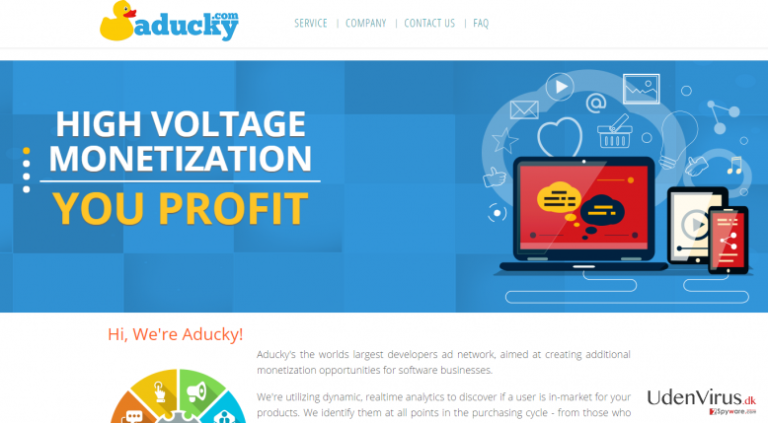
Hvordan kan Aducky hijacke min computer?
Aducky spredes ligesom alle andre browserudvidelser: du kan downloade det frivilligt, eller i et bundt med andre applikationer. Vi anbefaler dig at tænke dig om, før du installerer dette program på systemet, da det kan begynde at vise dig sine annoncer, så snart du starter din browser. Prøv desuden at være meget opmærksom, når du henter freewares fra internettet. Det kræver ikke den store indsats, at undgå uønskede yderligere komponenter, når du installerer en freeware. Den væsentligste årsag til, at PC-brugere ender med påtrængende reklamer på deres skærm er, at de vælger en “default” eller “standard” og til tider – “ekspres” installationsindstilling. Alt du skal gøre er, at vælge en Brugerdefineret eller Avanceret installation af freeware, og derefter fjerne markeringen af fluebenet, der hævder, at du accepterer at installere Aducky. Sørg for, at du fjerner markeringen af andre mulige ukendte indholdsforslag. Ellers kan du begynde at lægge mærke til sådanne irriterende aktiviteter, som Aducky omdirigeringer og slowdowns. Det mest åbenlyse tegn på, at dette program allerede har infiltreret din maskine, er “Ads by Aducky”, “Brought to you by Aducky” og lignende meddelelser. Hvis du ønsker at slippe af med dem, skal du følge en vejledning, der er angivet under denne artikel.
Hvordan fjerner jeg Aducky annoncer?
Teknisk set er Aducky ikke en virus. Det bør dog undgås, når du forsøger at forhindre fremkomsten af kommercielle pop-up-reklamer, in-text links og bannerannoncer, der kan vises på din computer, så snart du starter din browsing på internettet. For at fjerne dette potentielt uønskede program fra systemet, skal du afinstallere Aducky adware med alle dets smitsomme filer. Vi har allerede modtaget mange spørgsmål om dette potentielt uønskede program, og hvordan man fjerner det, så vi har forberedt en detaljeret trin-for-trin liste med forklaringer om, hvordan man gør det. Du kan finde denne liste herunder.
Du kan fjerne virus skade med hjælp af FortectIntego. SpyHunter 5Combo Cleaner og Malwarebytes er anbefalede til at finde potentielt uønskede programmer, og viruser med alle deres filer og registrer oplysninger, der er relaterede til dem.
Manuel Aducky fjernelsesguide
Fjern Aducky fra Windows systemer
-
Klik på Start → Control Panel → Programs and Features (hvis du er Windows XP bruger, klik på Add/Remove Programs).

-
Hvis du er Windows 10 / Windows 8 bruger, så højreklik i det nederste venstre hjørne af skærmen. Når Quick Access Menu kommer frem, vælg Control Panel og Uninstall a Program.

-
Afinstallér Aducky og relaterede programmer
Se her efter Aducky eller ethvert andet nyligt installeret mistænkeligt program -
Afinstallér dem og klik på OK for at gemme disse ændringer

Fjern Aducky fra Mac OS X systemet
-
Hvis du bruger OS X, klik på Go knappen i øverste venstre hjørne af skærmen, og vælg Applications.

-
Vent indtil du ser Applications mappen og se efter Aducky eller et andet mistænkeligt program på den. Højreklik nu på hver af disse poster, og vælg Move to Trash.

Fjern Aducky fra Microsoft Edge
Nulstil Microsoft Edge indstillinger (Metode 1):
- Start Microsoft Edge app'en og klik på More (tre prikker i øverste højre hjørne af skærmen).
- Klik på Settings for at åbne flere muligheder.
-
Når Settings vinduet dukker op, skal du klikke på Choose what to clear knappen under Clear browsing data muligheden.

-
Her skal du vælge alt du vil fjerne, og klikke på Clear.

-
Nu skal du højreklikke på Start knappen (Windows-logoet). Her skal du vælge Task Manager.

- Når du er i Processes fanen, så søg efter Microsoft Edge.
-
Højreklik på den og vælg Go to details muligheden. Hvis du ikke kan se Go to details, skal du klikke på More details og gentag forrige trin.


-
Når Details fanen kommer op, skal du finde alle poster med Microsoft Edge navnet i dem. Højreklik på hver af dem, og vælg End Task for at afslutte disse poster.

Nulstilling af Microsoft Edge browser (Metode 2):
Hvis metode 1 ikke har hjulpet dig, skal du bruge den avancerede Edge reset metode.
- Bemærk: du har brug for at sikkerhedskopiere dine data, før du benytter denne metode.
- Find denne mappe på din computer:
C:\Users\%username%\AppData\Local\Packages\Microsoft.MicrosoftEdge_8wekyb3d8bbwe. -
Vælg hver post, der er gemt i den, og højreklik med musen. Derefter Delete muligheden.

- Klik på Start knappen (Windows-logoet) og skriv window power i Search my stuff linjen.
-
Højreklik på Windows PowerShell posten og vælg Run as administrator.

- Når Administrator: Windows PowerShell vinduet dukker op, skal du indsætte denne kommandolinje efter PS C:\WINDOWS\system32> og trykke på Enter:
Get-AppXPackage -AllUsers -Name Microsoft.MicrosoftEdge | Foreach {Add-AppxPackage -DisableDevelopmentMode -Register $($_.InstallLocation)\AppXManifest.xml -Verbose}
Når disse trin er færdige, skal Aducky fjernes fra din Microsoft Edge browser.
Fjern Aducky fra Mozilla Firefox (FF)
-
Fjern farlige udvidelser
Åbn Mozilla Firefox, klik på menu ikonet (øverste højre hjørne) og vælg Add-ons → Extensions.
-
Vælg her Aducky og andre tvivlsomme plugins Klik på Remove for at slette disse poster

-
Nulstil Mozilla Firefox
Klik på Firefox menuen øverst til venstre, og klik på spørgsmålstegnet. Her skal du vælge Troubleshooting Information.
-
Nu vil du se Reset Firefox to its default state beskeden med Reset Firefox knappen. Klik på denne knap flere gange og afslut Aducky fjernelse.

Fjern Aducky fra Google Chrome
-
Slet ondsindede plugins
Åbn Google Chrome, klik på menu ikonet (øverste højre hjørne) og vælg Tools → Extensions.
-
Vælg her Aducky og andre ondsindede plugins, og vælg papirkurven for at slette disse poster.

-
Klik på menuen igen og vælg Settings → Manage Search engines under Search sektionen.

-
Når du er i Search Engines..., fjern da ondsindede søgesider. Du bør kun efterlade Google eller dit foretrukne domænenavn.

-
Nulstil Google Chrome
Klik på menuen øverst til højre af din Google Chrome og vælg Settings. -
Scroll ned til slutningen af siden og klik på Reset browser settings.

-
Klik på Reset for at bekræfte denne handling og fuldføre Aducky fjernelse.

Fjern Aducky fra Safari
-
Fjern farlige udvidelser
Åbn Safari webbrowseren og klik på Safari i menuen i det øverste venstre hjørne af skærmen. Når du har gjort dette, vælg Preferences.
-
Vælg her Extensions og se efter Aducky eller andre mistænkelige poster. Klik på Uninstall knappen, for at fjerne hver af dem.

-
Nulstil Safari
Åbn Safari browseren og klik på Safari i menusektionen i det øverste venstre hjørne af skærmen. Vælg her Reset Safari....
-
Nu vil du se et detaljeret dialogvindue, fyldt med nulstillingsmuligheder. Alle disse muligheder er sædvandligvis markeret, men du kan specificere, hvilken en af dem du ønsker at nulstille. Klik på Reset knappen for at færdiggøre Aducky fjernelsesproces.

Efter afinstallation af dette potentielt uønskede program, og efter at have ordnet hver af dine webbrowsere, anbefaler vi dig at scanne dit pc-system med et velrenommeret anti-spyware program. Dette vil hjælpe dig med at slippe af med Aducky spor i registreringsdatabasen, og vil også identificere relaterede parasitter eller mulige malware infektioner på din computer. Til dette kan du benytte vores top-rated malware remover: FortectIntego, Malwarebytes eller Malwarebytes.




























